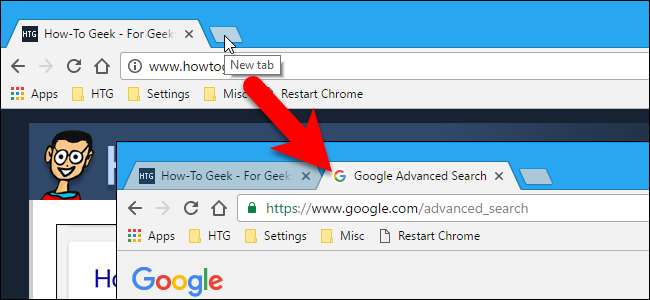
زیادہ تر براؤزرز کا پہلے سے طے شدہ صفحہ ہوتا ہے جو آپ کو نیا ٹیب کھولنے پر ظاہر ہوتا ہے۔ اگر آپ نہیں چاہتے کہ آپ کا براؤزر یہ فیصلہ کرے کہ جب آپ نیا ٹیب کھولتے ہیں تو آپ کون سا ویب پیج دیکھیں گے ، آپ اسے اپنی پسند کے کسی کسٹم ویب پیج میں تبدیل کرسکتے ہیں۔
مثال کے طور پر ، کروم اور فائر فاکس آپ کو ان ویب صفحات کی ٹائلیں دکھانا پسند کرتے ہیں جن پر آپ نے حال ہی میں دورہ کیا ہے اور کروم بھی رجحانات کی کہانیاں دکھاتا ہے۔ انٹرنیٹ ایکسپلورر چاہتا ہے کہ جب بھی آپ نیا ٹیب کھولیں تو آپ ایم ایس این کو دیکھیں۔ آپ کو خیال آتا ہے۔
ہم آپ کو ایک مخصوص ویب صفحے پر ایک نیا ٹیب کھولنے کا طریقہ دکھائیں گے جسے آپ گوگل کروم ، موزیلا فائر فاکس ، انٹرنیٹ ایکسپلورر ، اوپیرا ، اور سفاری میں دیکھنا چاہتے ہیں۔ چونکہ ہم گوگل کو ویب کو تلاش کرنے کے لئے استعمال کرنا چاہتے ہیں ، اور یہی بات ہم اکثر کسی نئے ٹیب پر کرتے ہیں ، لہذا ہم گوگل ایڈوانسڈ سرچ کو یو آر ایل کے طور پر متعین کریں گے جو ان براؤزرز میں سے ہر ایک کے لئے ہماری ٹیب میں ایک نئے ٹیب پر کھلتا ہے۔ آپ اپنا نیا ٹیب پیج یو آر ایل کسی بھی چیز پر ترتیب دے سکتے ہیں۔ اگر آپ فیصلہ کریں تو ہم آپ کو یہ بھی دکھائیں گے کہ ہر براؤزر میں پہلے سے طے شدہ نئے ٹیب پیج پر کیسے جائیں۔
گوگل کروم
گوگل کروم کے پاس URL کی وضاحت کرنے کا ایک بلٹ ان روٹ نہیں ہے جو آپ نیا ٹیب کھولتے وقت دکھاتا ہے ، لہذا ہمیں ایکسٹینشن انسٹال کرنے کی ضرورت ہے۔ جو آسان کام ہم نے پایا ہے وہ اچھ worksا کام کرتا ہے نیا ٹیب پیج تبدیل کریں .
پر جائیں توسیع کا صفحہ اور انسٹال کرنے کے لئے "کروم میں شامل کریں" پر کلک کریں۔
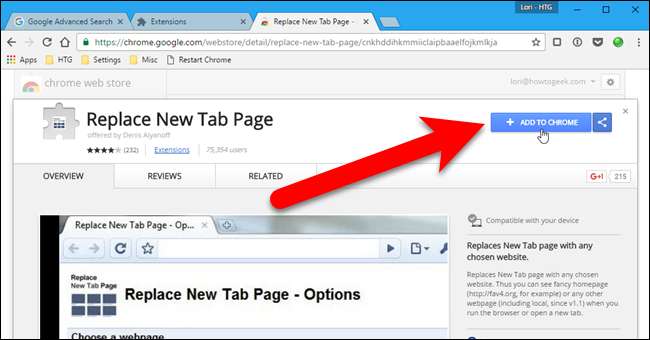
پھر ، ٹول بار میں شامل ہونے والے نئے ٹیب پیج کو تبدیل کریں بٹن پر کلک کریں اور ڈراپ ڈاؤن مینو میں سے "آپشنز" کو منتخب کریں۔
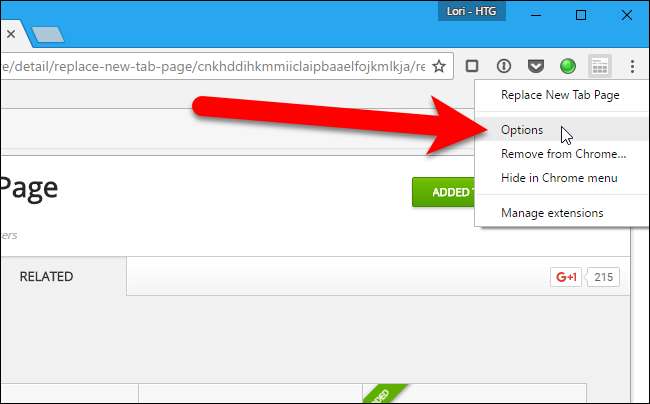
اس ویب پیج کے لئے یو آر ایل درج کریں جس کو آپ ترمیم باکس میں نئے ٹیب پیج پر دکھانا چاہتے ہیں اور "محفوظ کریں" پر کلک کریں۔
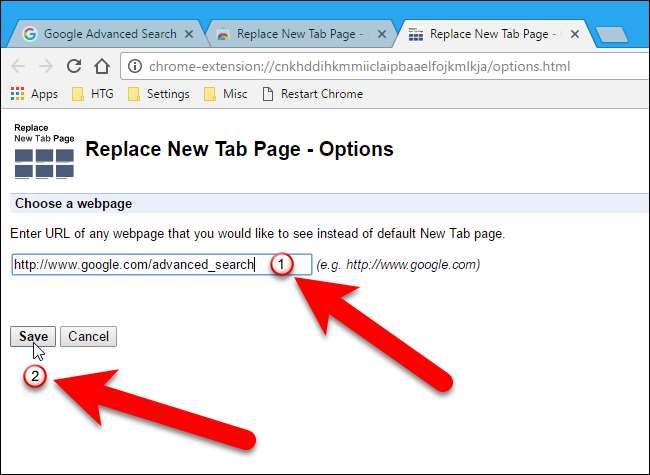
اگلی بار جب آپ نیا ٹیب کھولیں گے…
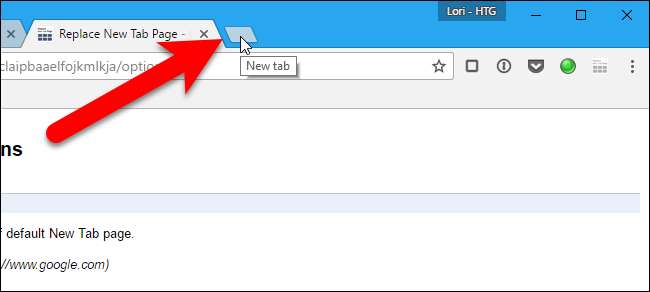
… ایک ڈائیلاگ باکس یہ پوچھتا ہے کہ کیا یہ نیا ٹیب پیج ہے جس کی آپ امید کر رہے تھے۔ اگر یہ ہے تو ، "تبدیلیاں رکھیں" پر کلک کریں۔ اگر آپ تبدیلیاں نہیں چاہتے ہیں تو ، "ترتیبات کو بحال کریں" پر کلک کریں۔ ویب پیج اب بھی ایک نئے ٹیب پر کھلتا ہے ، لیکن نیا ٹیب پیج بدلیں غیر فعال ہے ، لہذا اگلی بار جب آپ کوئی نیا ٹیب کھولیں گے تو ، یہ پہلے سے طے شدہ نیا ٹیب صفحہ کھول دے گا۔
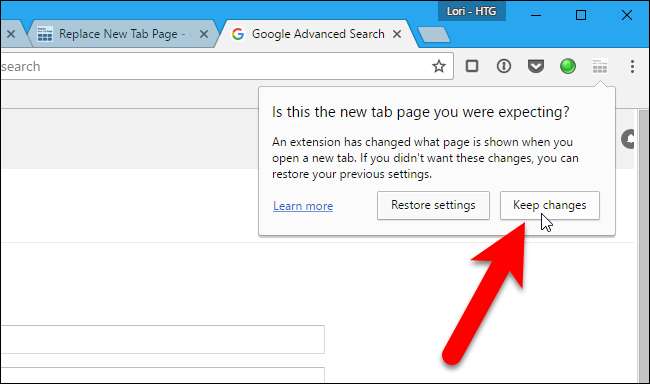
کروم میں دستی طور پر پہلے سے طے شدہ نئے ٹیب پیج پر واپس جانے کے ل the ، کروم مینو میں جاکر اور مزید ٹولز> ایکسٹینشنز کا انتخاب کرکے اور نئے ٹیب پیج کی جگہ کو تبدیل کریں کے توثیق کے دائیں جانب "قابل" باکس کو غیر چیک کرکے توسیع کو غیر فعال کریں۔ آپ کو ردی کی ٹوکری آئکن پر کلک کرکے ایکسٹینشن کو مکمل طور پر بھی ہٹا سکتے ہیں۔
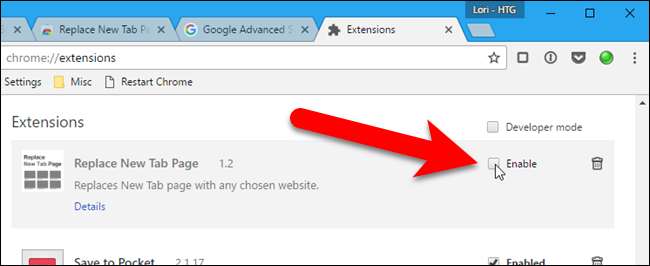
موزیلا فائر فاکس
موزیلا فائر فاکس کے پاس نئے ٹیبز کے لئے یو آر ایل کی وضاحت کے لئے ایک بلٹ ان طریقہ موجود ہے۔ تاہم ، یہ معیاری ترتیبات میں نہیں ہے — یہ کنفیگریشن ایڈیٹر میں ہے۔ کنفیگریشن ایڈیٹر تک رسائی حاصل کرنے کے ل type ، ٹائپ کریں
کے بارے میں: تشکیل
ایڈریس بار میں اور انٹر دبائیں۔
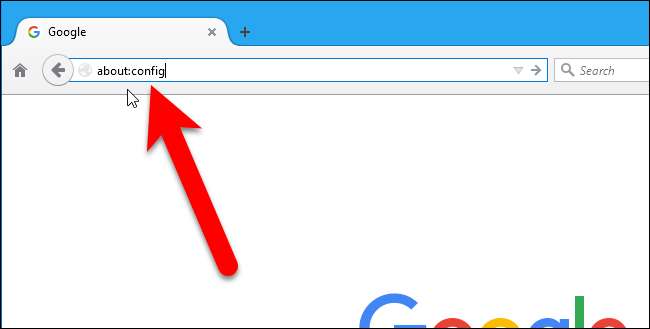
ایک صفحہ دکھاتا ہے جس میں یہ کہا جاسکتا ہے کہ اس سے آپ کی ضمانت ختم ہوجائے گی اور ان میں سے کسی بھی اعلی ترتیبات کو تبدیل کرنا فائر فاکس کے لئے نقصان دہ ہوسکتا ہے۔ فکر نہ کرو ہم صرف ایک سیٹنگ کو تبدیل کرنے جا رہے ہیں جس کا تجربہ ہم نے کیا اور اس نے ٹھیک کام کیا۔ اگر آپ ہر بار کنفیگریشن ایڈیٹر کھولتے ہیں تو یہ انتباہ نہیں دیکھنا چاہتے ہیں (
کے بارے میں: تشکیل
صفحہ) پر ، "اگلی بار اس انتباہ کو دکھائیں" کو غیر نشان زد کریں۔ "میں محتاط رہوں گا ، میں وعدہ کرتا ہوں" پر کلک کریں! جاری رکھنے کے لئے.
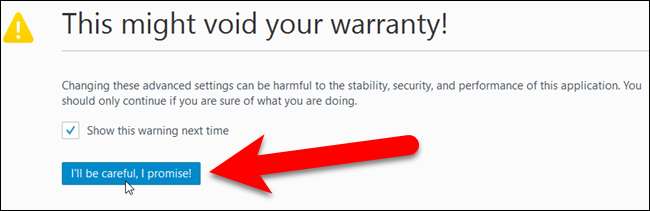
کے بارے میں: تشکیل صفحے پر ، ٹائپ کریں
browser.newtab
ٹیب کے اوپری حصے میں تلاش کے خانے میں۔ آپ کے ٹائپ سے ملنے والے نتائج درج ہیں۔ "browser.newtab.url" آئٹم پر ڈبل کلک کریں۔
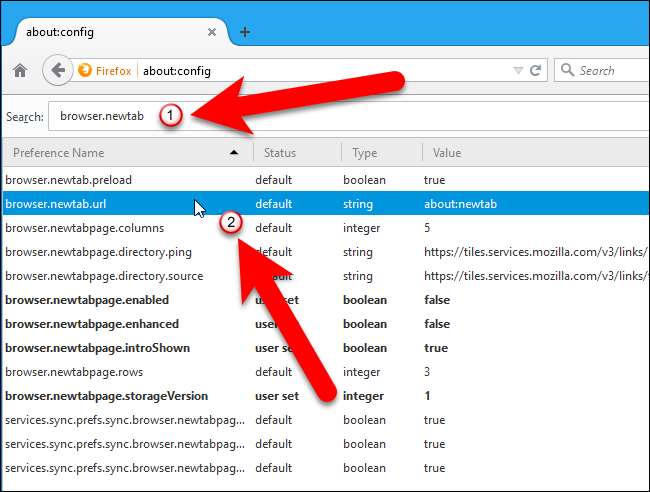
اسٹرنگ ویلیو درج کریں ڈائیلاگ باکس پر ، اس صفحہ کے لئے باکس میں یو آر ایل درج کریں جس کو آپ نیا ٹیب کھولتے وقت دکھانا چاہتے ہیں اور "ٹھیک ہے" پر کلک کریں۔

اب ، جب آپ نیا ٹیب کھولتے ہیں تو ، جس صفحہ کی آپ نے وضاحت کی ہے وہ دکھاتا ہے۔
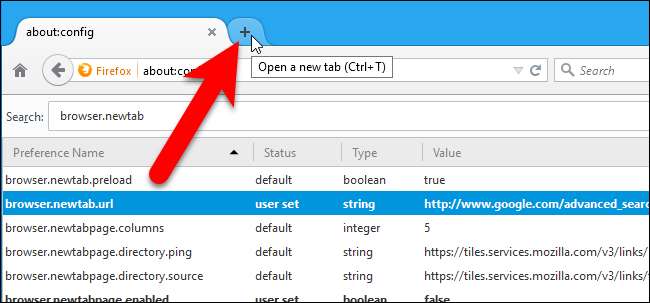
فائر فاکس میں پہلے سے طے شدہ نئے ٹیب پیج کو استعمال کرنے کے لئے ، مندرجہ بالا مراحل کی پیروی کریں ، لیکن اسٹرنگ ویلیو انٹر ڈائیلاگ باکس میں موجود باکس میں ، newtab کے بارے میں ، ڈیفالٹ ویلیو درج کریں۔
انٹرنیٹ ایکسپلورر
متعلقہ: جب آپ اپنا براؤزر شروع کرتے ہیں تو ویب صفحات کا مخصوص سیٹ کیسے کھولیں
انٹرنیٹ ایکسپلورر میں ایک URL ظاہر کرنے کا ایک طریقہ شامل ہے جب آپ نیا ٹیب کھولیں تو ، لیکن یہ اتنا سیدھا نہیں ہے جتنا فائر فاکس میں ہے۔ بنیادی طور پر ، انٹرنیٹ ایکسپلورر پہلے استعمال کرتا ہے ہوم پیج یو آر ایل جب آپ براؤزر کھولتے ہیں تو ٹیب پر کھلنے کے لئے سیٹ کیا جاتا ہے بطور نئے ٹیب کے URL۔ لہذا ، اسے تبدیل کرنے کے لئے ، براؤزر ونڈو کے اوپری دائیں کونے میں گیئر آئیکن پر کلک کریں اور "انٹرنیٹ آپشنز" کو منتخب کریں۔
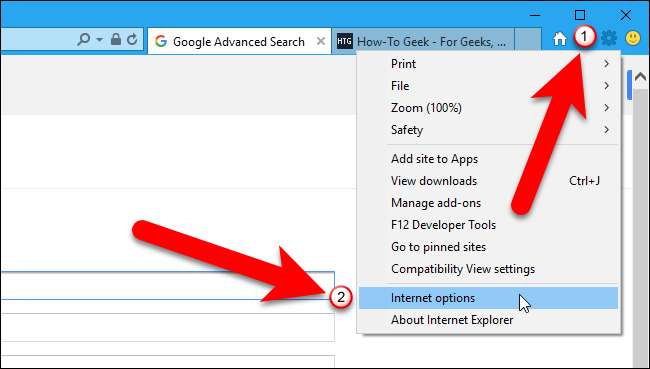
انٹرنیٹ آپشنز ڈائیلاگ باکس دکھاتا ہے۔ عام ٹیب کے ہوم پیج سیکشن میں ، اس بات کو یقینی بنائیں کہ باکس میں درج پہلا یو آر ایل ، یا واحد URL ، وہ URL ہے جسے آپ نئے ٹیبز کے لئے استعمال کرنا چاہتے ہیں۔ پھر ، ٹیبز سیکشن میں "ٹیب" بٹن پر کلک کریں۔
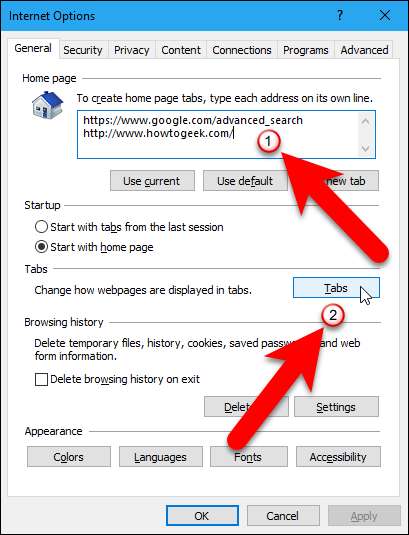
ٹیب براؤزنگ کی ترتیبات کے ڈائیلاگ باکس پر ، "جب نیا ٹیب کھولا جاتا ہے تو ، کھولیں" کے تحت ڈراپ ڈاؤن فہرست میں سے "آپ کا پہلا ہوم پیج" منتخب کریں ، اور پھر "ٹھیک ہے" پر کلک کریں۔

آپ کو انٹرنیٹ آپشنز ڈائیلاگ باکس میں واپس کردیا گیا ہے ، لہذا ، اسے بند کرنے کے لئے "اوکے" پر کلک کریں۔
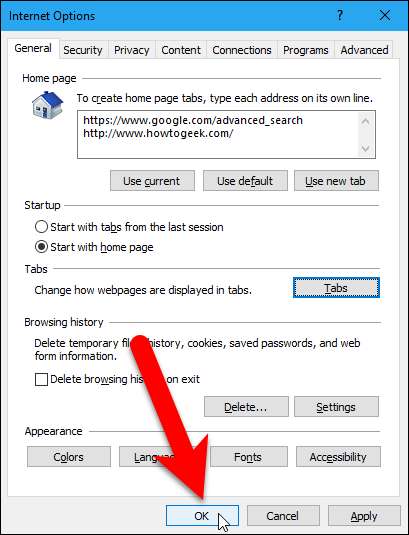
اب ، جب آپ نیا ٹیب کھولتے ہیں تو ، انٹرنیٹ ایکسپلورر آپ کے نئے ٹیب پر بیان کردہ ہوم پیج کا پہلا (یا صرف) URL کھولے گا۔
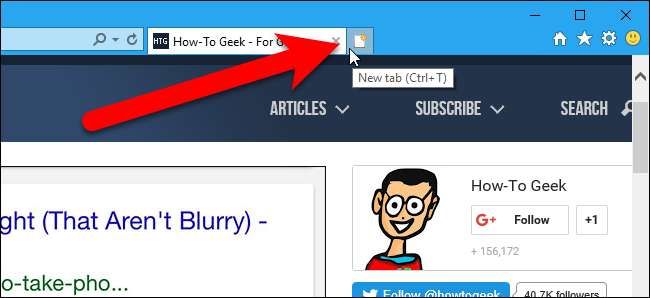
انٹرنیٹ ایکسپلورر میں پہلے سے طے شدہ نئے ٹیب پیج کو استعمال کرنے کے لئے ، مندرجہ بالا مراحل پر عمل کریں ، لیکن ٹیب براؤزنگ سیٹنگ ڈائیلاگ باکس پر "جب نیا ٹیب کھولا جاتا ہے تو ، کھولیں" کے تحت ڈراپ ڈاؤن فہرست میں سے "نیا ٹیب پیج" منتخب کریں۔
اوپیرا
کروم کی طرح ، اوپیرا کے پاس بھی کوئی نیا ٹیب کھولنے پر کھولنے کے لئے یو آر ایل کی وضاحت کرنے کا ایک بلٹ ان راہ نہیں ہے۔ لیکن ، یہاں ایک توسیع ہے ، جسے کسٹم نیو ٹیب پیج کہتے ہیں ، جو آپ کو نیا ٹیب کھولتے وقت ظاہر کرنے کے لئے کسی صفحے کی وضاحت کرنے کی سہولت دیتا ہے۔ پر جائیں توسیع کا صفحہ اور انسٹال کرنے کیلئے "اوپیرا میں شامل کریں" پر کلک کریں۔
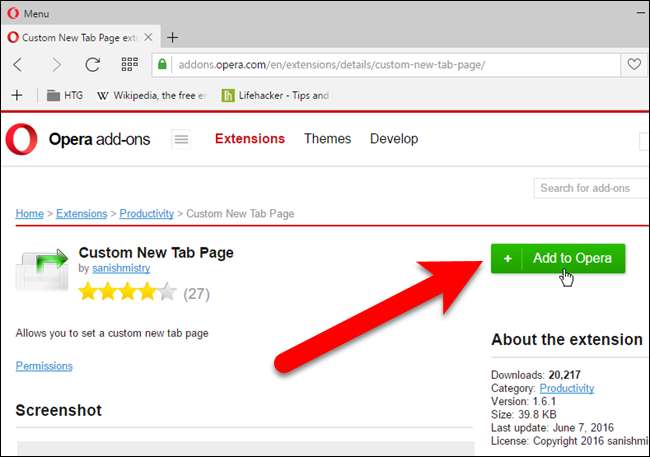
ایک بار توسیع انسٹال ہونے کے بعد ، اوپیرا مینو پر کلک کریں اور ایکسٹینشنز> ایکسٹینشنز کا نظم کریں پر جائیں۔
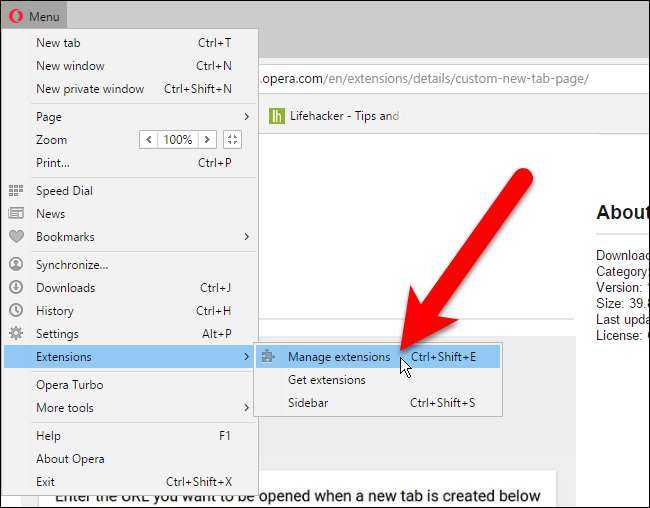
کسٹم نیو ٹیب پیج باکس پر "آپشنز" کے بٹن پر کلک کریں۔

جب آپ اوپیرا میں نیا ٹیب کھولتے ہیں اور "ٹھیک ہے" پر کلک کرتے ہیں تو اس ویب پیج کے لئے یو آر ایل درج کریں جسے آپ ظاہر کرنا چاہتے ہیں۔
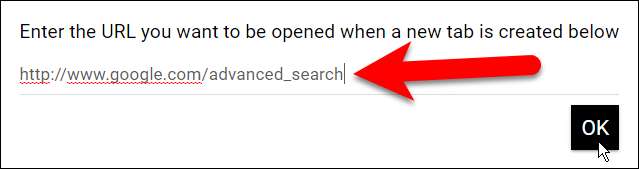
ایک بار جب آپ نئے ٹیبز کے لئے یو آر ایل ترتیب دیتے ہیں تو اوپیرا خود بخود اس صفحے پر ایک نیا ٹیب کھول دیتا ہے۔
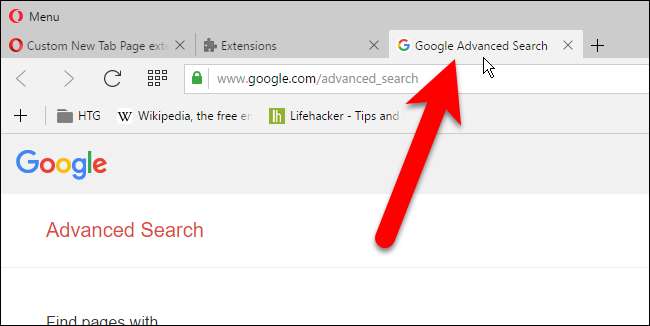
اوپیرا میں پہلے سے طے شدہ نئے ٹیب پیج پر جانے کے ل the ، توسیعات کے صفحے پر واپس جاکر اور کسٹم نیا ٹیب پیج باکس پر "غیر فعال" بٹن پر کلک کرکے توسیع کو غیر فعال کریں۔ آپ کسٹم نیو ٹیب پیج باکس کے اوپری دائیں کونے میں دکھائے جانے والے "X" بٹن پر کلک کرکے توسیع کو بھی ختم کرسکتے ہیں۔
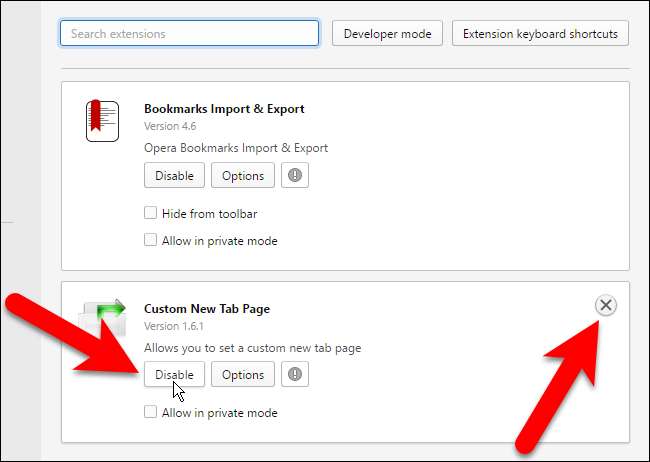
سفاری
اگر آپ مکاری پر سفاری استعمال کررہے ہیں تو ، ایک نیا URL متعین کرنے کا ایک طریقہ ہے جب آپ نیا ٹیب بناتے ہیں۔ لیکن ، آپ کو اپنے ہوم پیج اور صفحہ دونوں کے لئے ایک ہی URL کا استعمال کرنا ہوگا جو آپ ایک نیا ٹیب بناتے وقت دکھاتا ہے۔ اپنا ہوم پیج اور نیا ٹیب پیج مرتب کرنے کیلئے ، سفاری کو کھولیں اور سفاری مینو سے "ترجیحات" منتخب کریں۔

عام اسکرین پر ، وہ URL درج کریں جسے آپ اپنے ہوم پیج کے طور پر استعمال کرنا چاہتے ہیں ، اور نئے ٹیبز پر ، "ہوم پیج" باکس میں۔
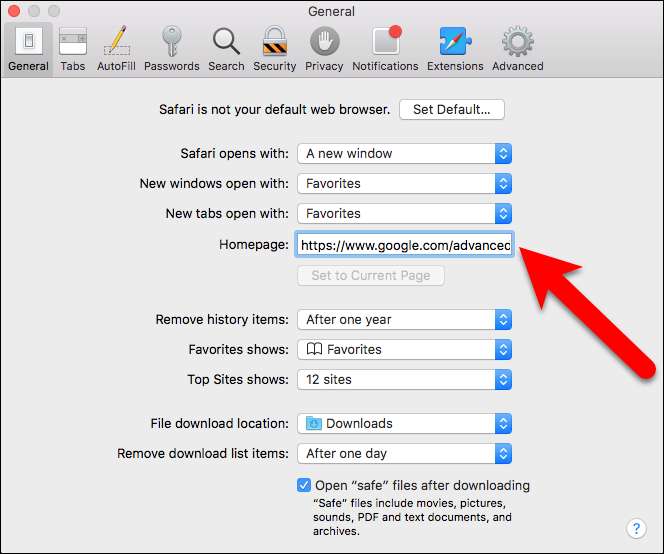
پھر ، ڈراپ ڈاؤن فہرست کے ساتھ کھلنے والے نئے ٹیبز میں سے "ہوم پیج" کو منتخب کریں اور ترجیحات کے ڈائیلاگ باکس کے اوپری بائیں کونے میں سرخ قریبی بٹن پر کلک کریں۔
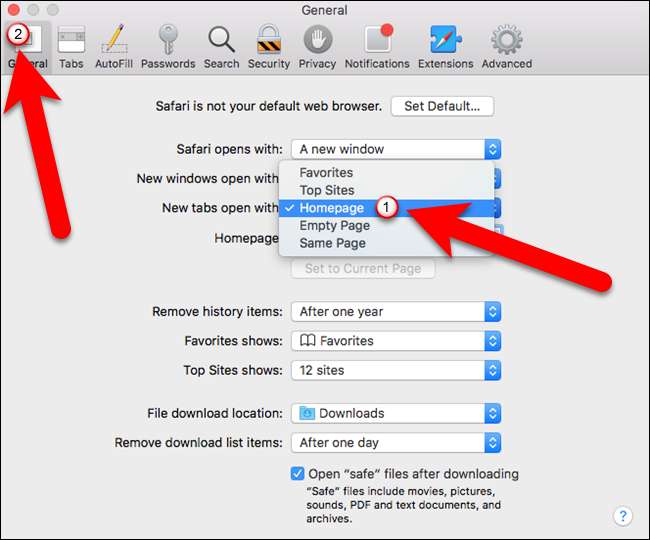
اب ، جب آپ سفاری میں ایک نیا ٹیب بنائیں گے ، تو آپ کا ہوم پیج اس پر کھل جائے گا۔
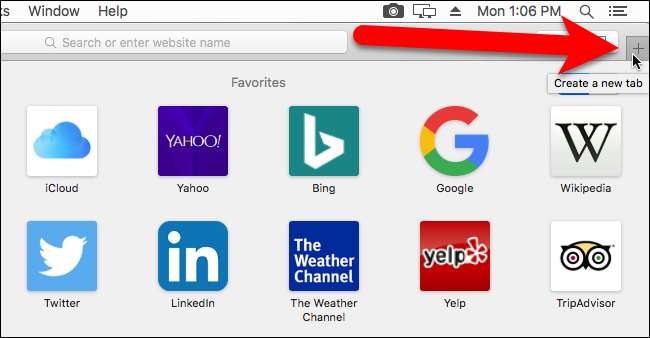
سفاری میں پہلے سے طے شدہ نئے ٹیب پیج کو استعمال کرنے کے لئے ، مندرجہ بالا مراحل کی پیروی کریں ، لیکن ترجیحات کے ڈائیلاگ باکس کے جنرل پیج پر ڈراپ ڈاؤن فہرست کے ساتھ کھلی نئی ٹیبز میں سے "پسندیدہ" کو منتخب کریں۔
آپ سوچ رہے ہوں گے کہ ہم نے مائیکرو سافٹ ایج کو کیوں چھوڑ دیا۔ بدقسمتی سے ، آپ کسی نئے ٹیب پر کھولنے کے لئے ایک مخصوص یو آر ایل کا انتخاب نہیں کرسکتے ہیں اور ایسا کرنے کے لئے کوئی توسیع بھی نہیں ہے۔ آپ مینو مینیو میں جاکر ، ترتیبات کو منتخب کرکے ، اور ان اختیارات میں سے کسی کو ترتیبات پین پر "ڈراپ ڈاؤن فہرست کے ساتھ" کھولیں ، اس سے زیادہ ٹاپ سائٹس اور تجویز کردہ مواد ، صرف ٹاپ سائٹس ، یا کسی خالی صفحے کو ظاہر کرنے کا انتخاب کرسکتے ہیں۔ . امید ہے کہ مائیکرو سافٹ مستقبل میں اس خصوصیت کو شامل کرے گا۔







